易家知识网(易家电子)ejdz.cn
COPYRIGHT © 2023
渝ICP备20008086号-17
 渝公网安备50010702505138号
渝公网安备50010702505138号
在windows10系统中,我们经常都会使用到索引,如果想要加快搜索速度的话,就需要事先建立索引才可以。那么Win10专业版怎么建立索引选项?接下来详细介绍一下win10系统索引开启方法。
1、在Win10桌面,点击“开始/Windows系统/控制面板”菜单项。
2、在打开的控制面板窗口中,点击右上角的“查看方式”下拉菜单,在弹出菜单中选择“大图标”菜单项。
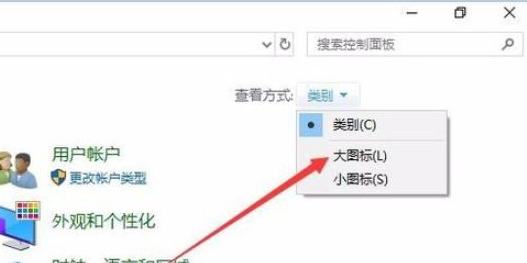
3、这时可以打开“所有控制面板项”窗口,点击窗口中的“索引选项”图标。在打开的索引选项窗口中,点击下面的“修改”按钮。
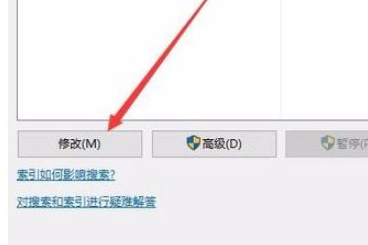
4、这时会打开更改索引位置的窗口,选择自己要添加到索引中的文件夹,点击确定。
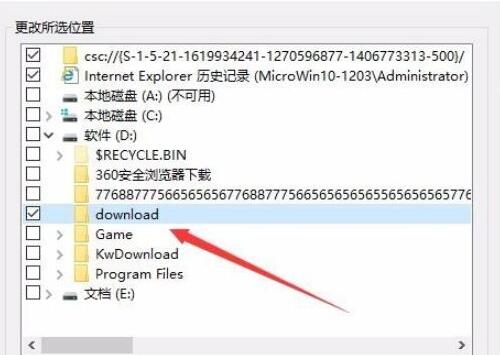
这时回到索引选项窗口,可以看到刚刚添加的文件夹已在包含位置的列表中了。最后点击确定即可。
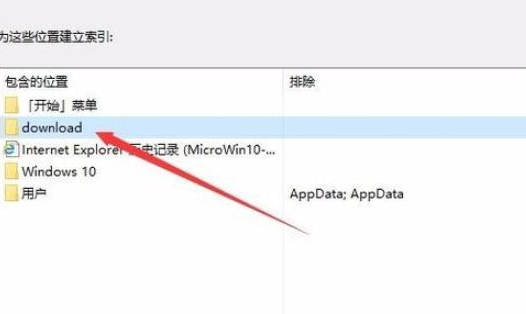
以上就是win10系统索引开启方法的全部内容了, 希望能够帮助到各位小伙伴。更多系统相关的内容各位小伙伴们可以关注千篇网,会一直给各位小伙伴们带来系统的教程!如果你对此文章存在争议,可在评论区留言和小伙伴们一起讨论
暂无评论,期待你的妙语连珠
已收到!
我们将尽快处理。